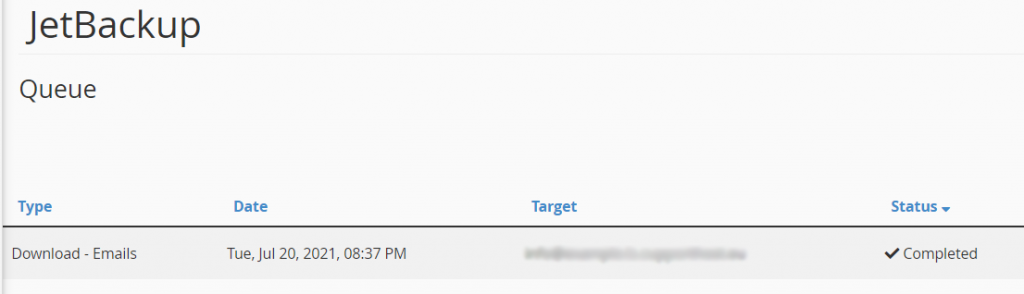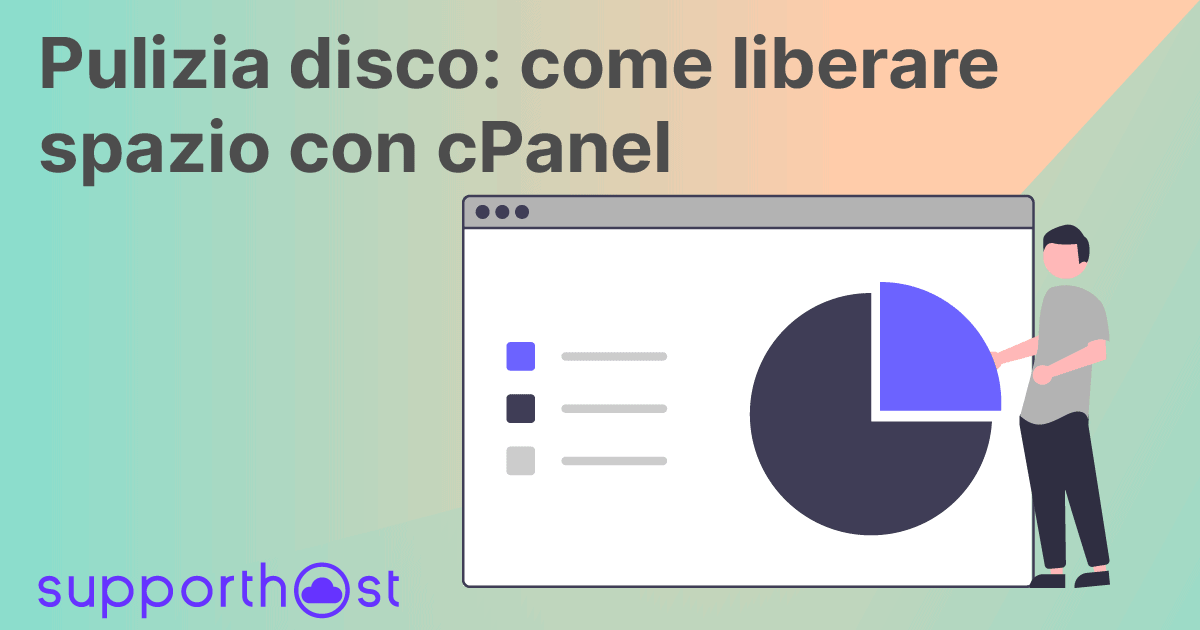SupportHost offre un servizio backup per tutti gli account hosting. Per ogni account creiamo un backup giornaliero incrementale e lo manteniamo su un server esterno. Si tratta di backup completi dell'account, quindi è possibile recuperare qualsiasi dato all'interno dell'account hosting e procedere con il ripristino email.
In questa guida andiamo a spiegare come procedere al ripristino email per un dato indirizzo di posta elettronica. Abbiamo anche un tutorial per il recupero del database ed uno per il ripristino dei files da backup.
Seguendo questo tutorial hai la possibilità di recuperare email cancellate per errore o recuperare un account completo dopo averlo eliminato per errore, il processo per il recupero dati è molto semplice, vediamo come fare.
Indice dei contenuti
Ripristino email da backup automatico
Come prima cosa dobbiamo eseguire il login al cPanel, e cliccare sull'icone "Email Backups" alla sezione "JETBACKUP".
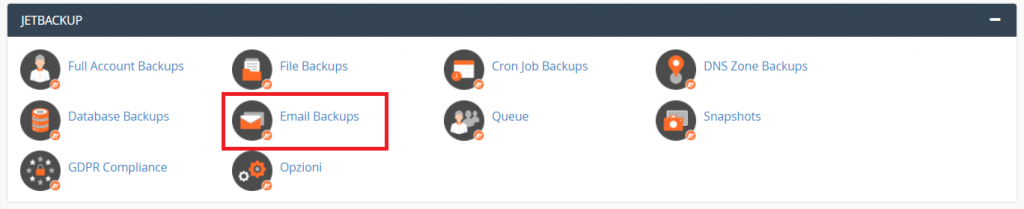
Qui vediamo una lista degli indirizzi di posta elettronica presenti sul nostro account e la data del loro backup. Possiamo ordinarli per data o per account email. Se hai tanti account email conviene inserire il nome utente nel box di ricerca in alto ed ordinare per data in modo da filtrare al meglio i risultati.
Prova gratis e senza impegno uno dei nostri piani hosting per 14 giorni. Non è richiesto nessun dato di pagamento!
Prova gratis
Una volta individuato il backup da ripristinare puoi decidere se scaricarlo o se eseguire il ripristino email.
Ripristinare un account email
Con JetBackup ripristinare il contenuto di un account di posta elettronica è facilissimo. Una volta individuato il backup che vuoi ripristinare non devi fare altro che cliccare su Restore.
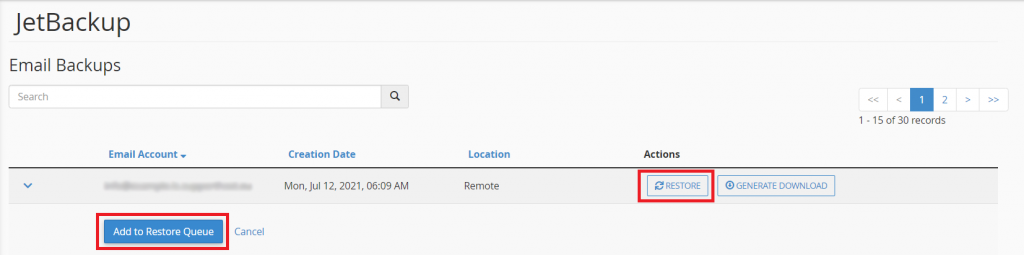
Il sistema ti chiederà una conferma, ti basta cliccare su Add to Restore Queue e l'operazione sarà inserita in coda. Una volta terminato il ripristino email riceverai una email di conferma.
Scaricare un backup di un account email
Se invece vuoi scaricare un file con tutta la tua posta in arrivo clicca su "Generate Download". Dopo aver cliccato sul bottone il sistema di chiederà una conferma per inserire l'operazione in coda.
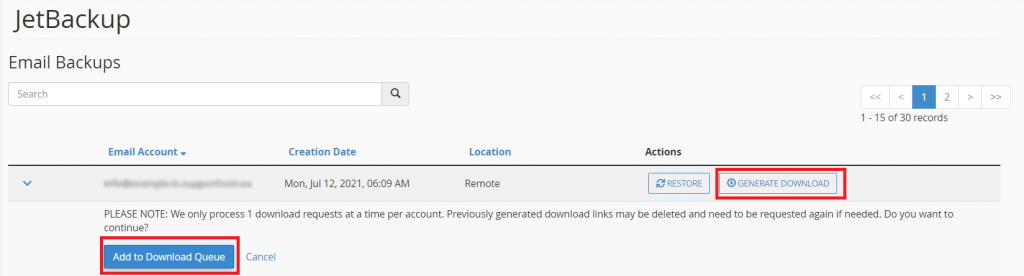
Una volta in coda il tuo file per il download sarà generato e riceverai una email non appena è disponibile per il download.
Per scaricare il file generato una volta pronto puoi usare lo strumento "Queue" alla sezione "JETBACKUP".
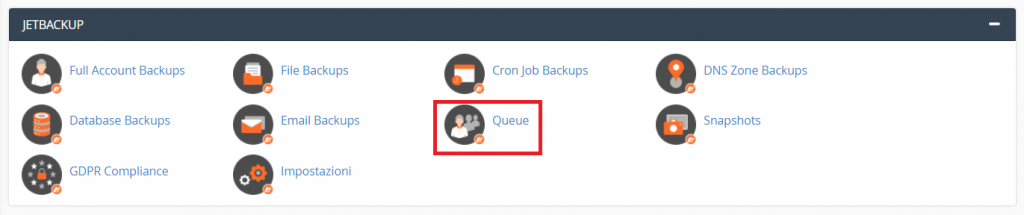
A questo punto vediamo due bottoni accanto alla voce che ci interessa, che ci permettono di scaricare tutte le nostre email (Download) oppure di cancellare il file per liberare spazio sull'account (Delete Dowload).

Ripristino email: leggere gli stati dell'operazione
Se controlli lo strumento "Queue" subito dopo aver avviato il ripristino email o il download dei file vedrai 3 diversi stati. Se lo stato è indicato su Pending vuol dire che l'operazione è in attesa e sarà avviata non appena possibile.
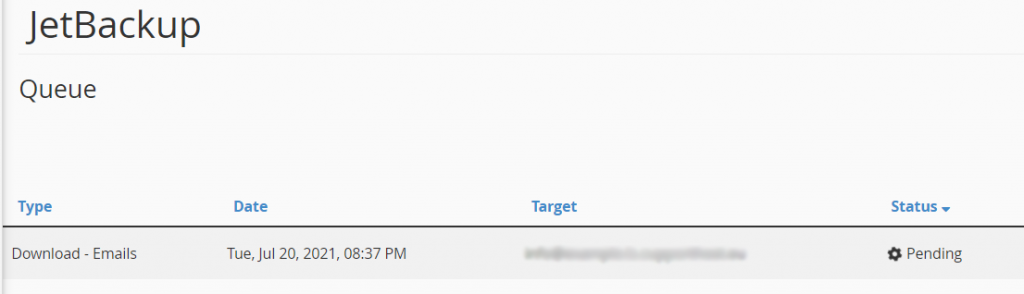
Se nella colonna "Status" leggi Processing vuol dire che l'operazione è in corso, solitamente impiega pochi minuti ma ovviamente dipende dalle dimensioni del backup.
Prova gratis e senza impegno uno dei nostri piani hosting per 14 giorni. Non è richiesto nessun dato di pagamento!
Prova gratis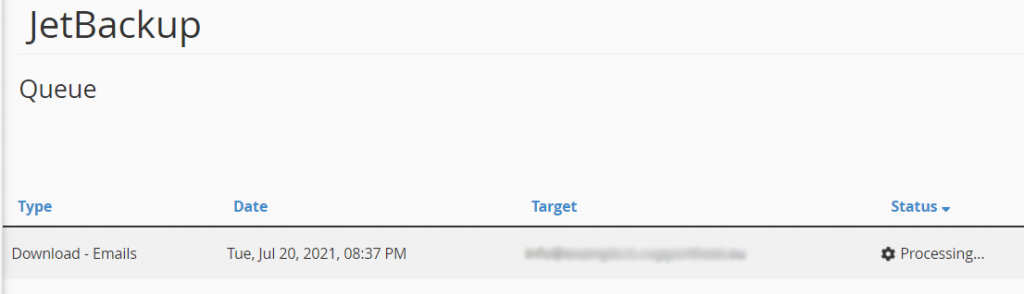
Una volta che l'operazione è terminata vedrai lo stato impostato su Completed.